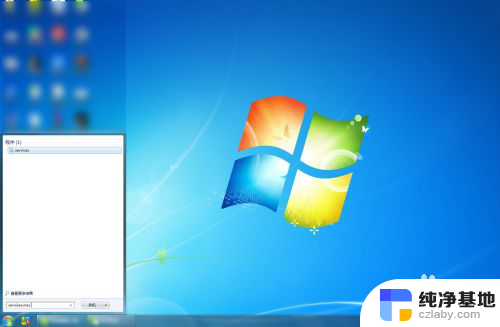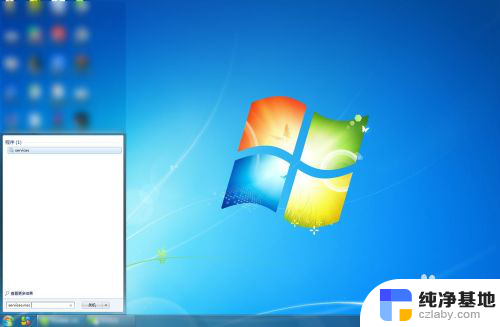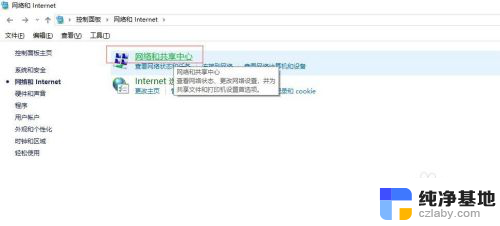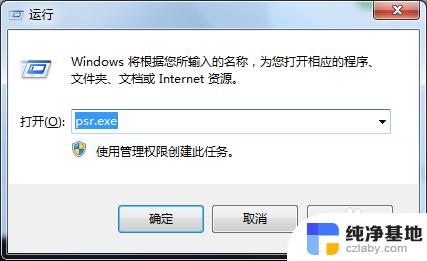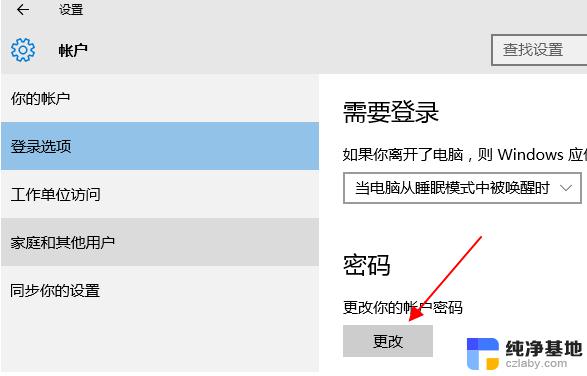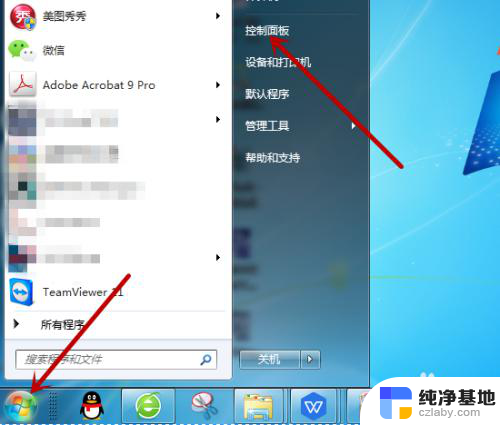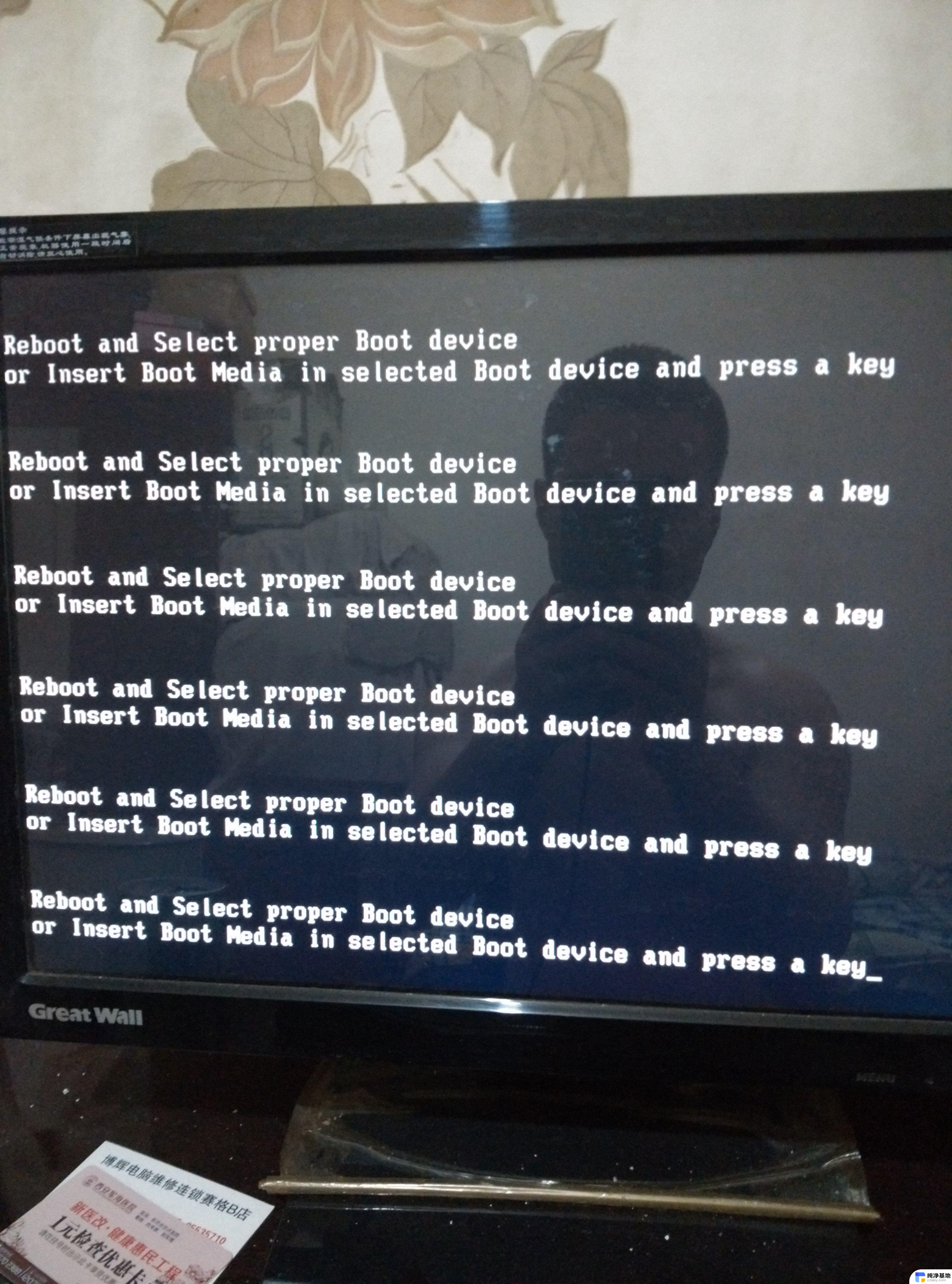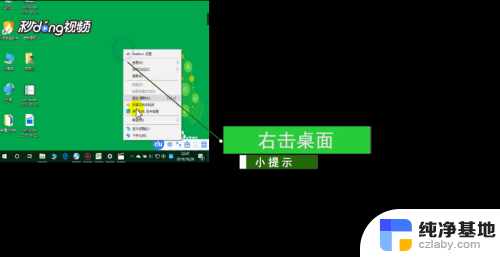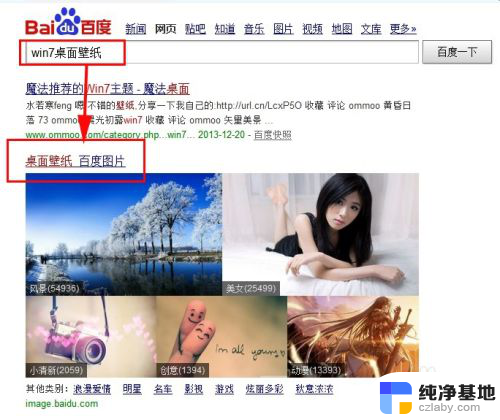手机怎么投屏到电脑windows7
手机怎么投屏到电脑windows7,随着科技的不断进步,现今的手机不仅可以满足我们的通讯需求,还具备了越来越多的多媒体功能,有时我们可能需要将手机屏幕投射到电脑上,以便更好地展示内容或进行其他操作。对于Windows 7系统的用户而言,想要将手机屏幕投射到电脑上并不是一件困难的事情。下面我们就来介绍一下如何实现这一功能。
方法如下:
1.首先确保手机和电脑是在同一局域网(同一无线网)下。
2.进行电脑端设置,点击开始菜单输入 services.msc (微软管理控制台)-按回车键-进入Windows服务
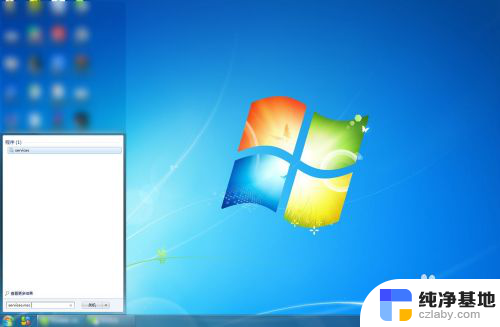
3.进入服务后,向下滑动。找到SSDP Discovery,并右键设置启动(自动)
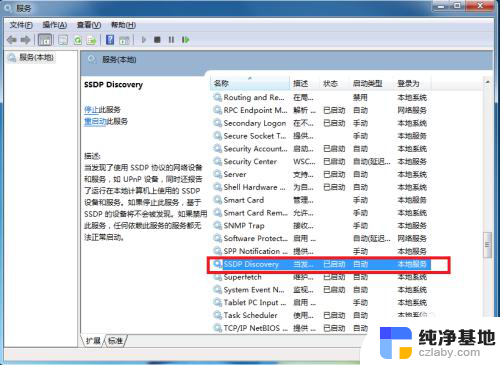
4.接着继续向下滑动。找到 Windows MediaPlayer Network Sharing Service,右键设置启动(自动)

5.在“网络和共享中心”中将当前电脑的无线网络类型设置为“家庭网络”。
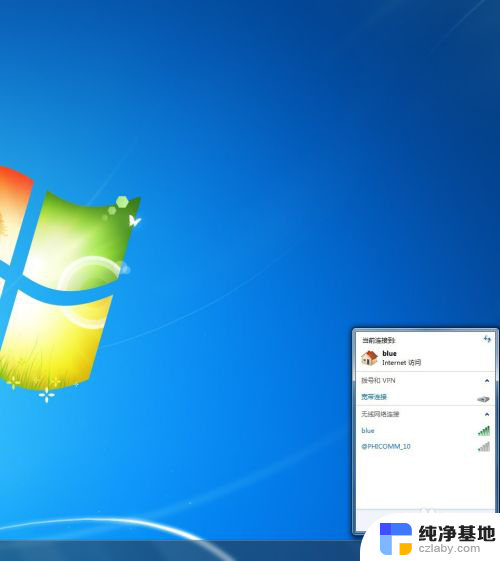
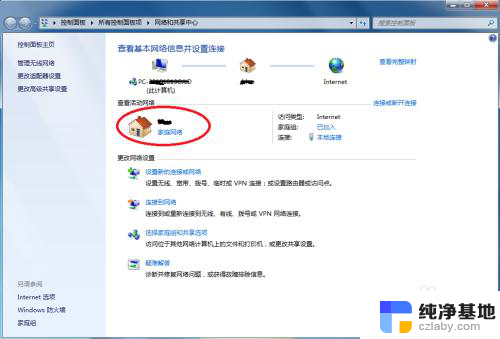
6.在开始中,打开windows media player
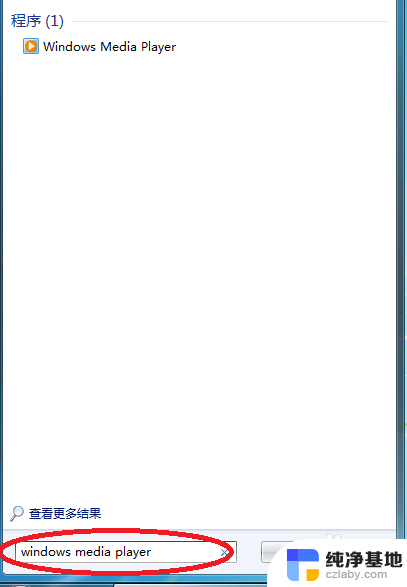
7.进入windows media player后,选择
(1)允许远程控制我的播放器
(2) 自动允许设备播放我的媒体
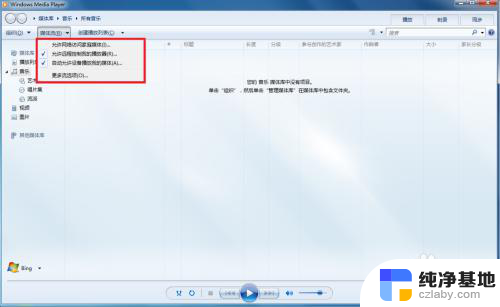
8.接着选择“更多流选项”,选择全部允许。
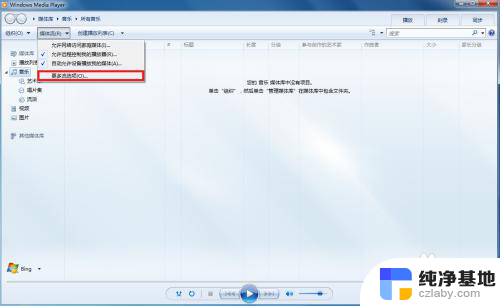
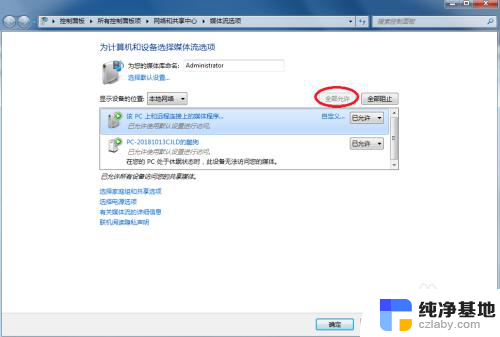
9.拿起手机,打开“无线投屏”
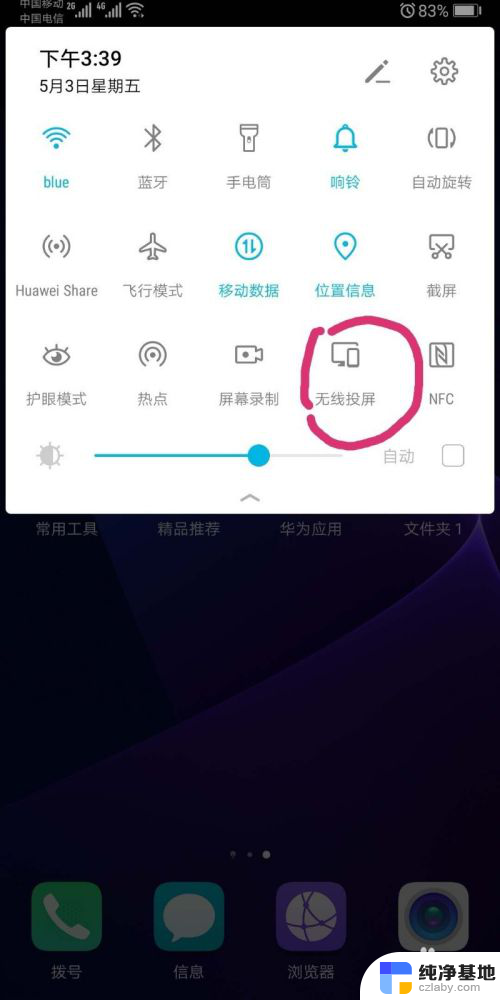
10.此时手机会自动搜索到电脑,点击链接即可
以上就是手机投屏到电脑Windows 7的全部内容,如果您遇到这种情况,可以按照以上小编的方法来解决,希望对大家有所帮助。